Win10系統事件怎麼進行檢視_Win10系統事件檢視方法介紹
- WBOYWBOYWBOYWBOYWBOYWBOYWBOYWBOYWBOYWBOYWBOYWBOYWB原創
- 2024-09-05 12:06:41697瀏覽
問題:當你電腦出現問題時,如何找出原因?簡單說明:透過檢視系統事件,你可以了解電腦運作過程中的異常狀況。引導大家閱讀下面詳細內容:本文將由 php小編小新為你詳細講解 Win10 系統事件的檢視方法。透過幾個簡單的步驟,你可以輕鬆解決電腦問題,獲得更好的系統使用體驗。
Win10系統事件檢視方法介紹
1、首先我們在電腦桌面上找到【此電腦】圖標,然後進行右鍵點擊,在這裡選擇管理選項進行點擊。
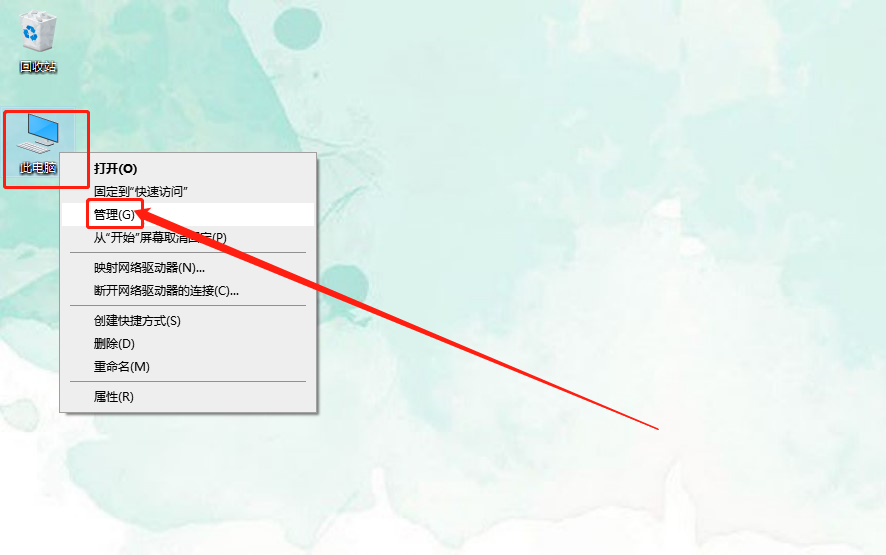
2、在開啟的管理視窗頁面,我們需要在左側的欄位中依序打開,系統工具/事件檢視器/Windows日誌/系統選項。
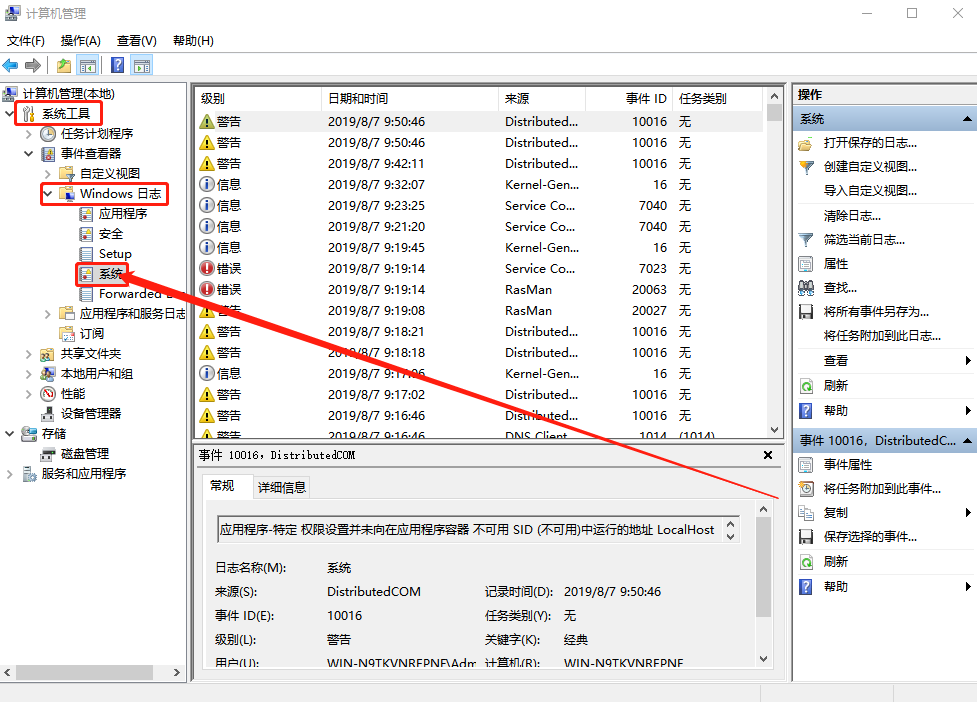
3、然後你可以在最後開啟的系統選項中查看到電腦最近的事件資訊了。
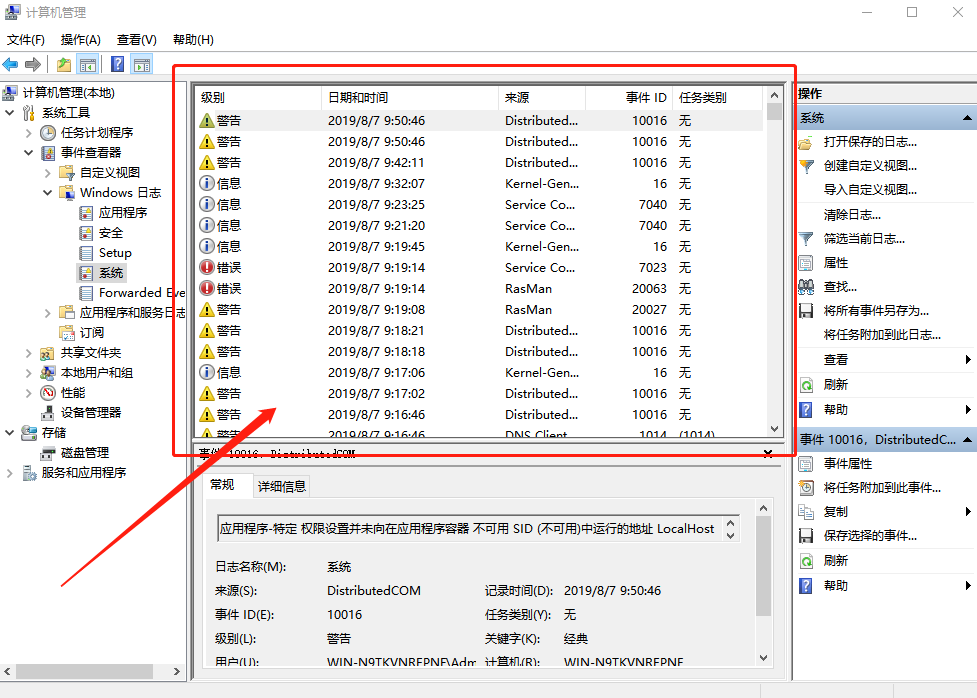
以上是Win10系統事件怎麼進行檢視_Win10系統事件檢視方法介紹的詳細內容。更多資訊請關注PHP中文網其他相關文章!
陳述:
本文內容由網友自願投稿,版權歸原作者所有。本站不承擔相應的法律責任。如發現涉嫌抄襲或侵權的內容,請聯絡admin@php.cn

